但是 Windows Movie Maker 所支持的文件格式比较有限,所以在导入视频之前,你可能还需要用到别的视频编辑软件来转换视频的格式。
视频文件:.asf、.avi、.wmv 格式
电影文件:.mpeg、.mpg、.m1v、.mp2 格式
Windows Media文件:.asf、.wm、.wma、.wmv格式
此外,请取消“Create clips for video files(为视频文件创建剪辑)”的勾选,否则在导入视频时,软件会把单一的视频分割成多个片段,不利于处理。
由于这款软件不能一次性定位视频切割的前后两端,所以你可能需要多次重复这一步骤,才可以成功切割到自己想要的视频片段。
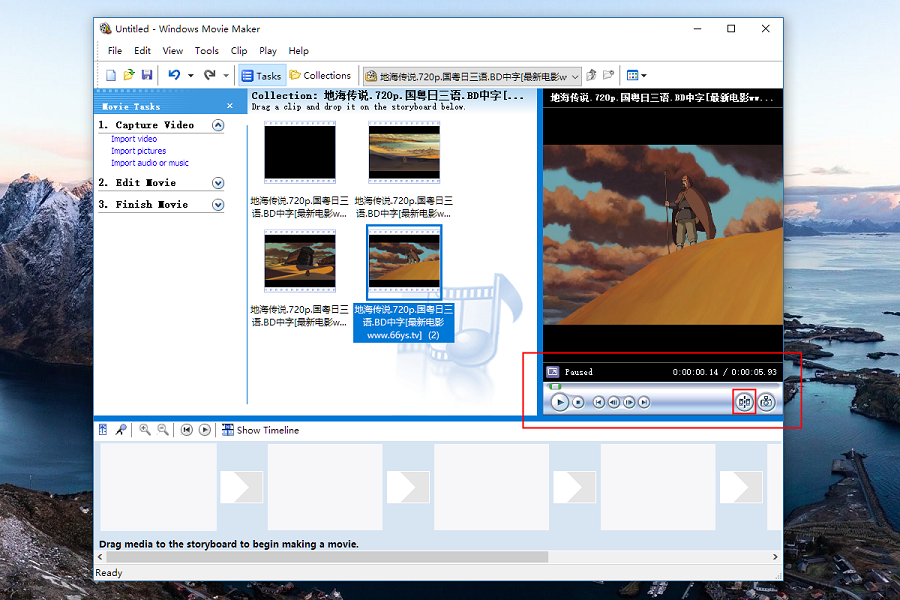
此处推荐的清晰度为“Best quality for playback on my computer(在我的计算机上播放的最佳质量)”,但你也可以根据自己的需求,在“Show fewer choices(显示更多选项中)”设置更多的参数。
Microsoft Windows Media Player 在保存视频时所支持的格式:
Windows Media 视频文件:.wmv
Windows Media 音频文件:.wma
DV/AVI 视频格式:.avi
但与其不同,Renee Video Editor 几乎支持所有你在日常生活中所能用到的文件格式。特别是在合并视频的情况下,这一点的好处就更加显而易见了。
支持的 输入/输出音频、视频格式:
FLV (*.flv), AVI Video (*.avi), ASF Video (*.asf), 3GP Video (*.3gp),3G2 Video (*.3g2)
AMV Video (*.amv), M4V Video (*.m4v), DVD Video(PAL)(*.vob), DVD Video(NTSC)(*.vob), 4k Video (*.mp4), DivX Video (*.avi), Xvid Video (*.avi), MKV Video (*.mkv), MOV Video (*.mov), H.264 Video (*.mp4), M2TS Video (*.m2ts), MPEG2 Video (*.vob), MPEG4 Xvid Video (*.mp4)
支持的音频格式:
SUN AU Format (*.au), M4A MPEG-4 Audio (*.m4a),M4B MPEG 4 Audio (*.m4b)
AC3 Dolby Digital AC-3 (*.ac3),OGG Ogg Vorbis Audio (*.ogg),AAC Advanced Audio Coding (*.aac),FLAC Free Lossless Audio Codec (*.flac),Aiff Audio Interchange File Format (*.aiff),AMR Adaptive Multi-Rate Audio Coding (*.amr)
…
如果视频的来源不一致,Renee Video Editor 会在不影响视频质量的前提下,对其自动进行重新编码,无需让用户再次使用复杂的编码工具,对视频的编码器、码率以及帧速率进行重新设置。
此外,在有损压缩的模式下,视频的画质或者音质都会受到影响。考虑到了这一点,Renee Video Editor 会对各个视频进行直接的编辑,不会对其进行重新编码,这种无损切割或者合并的方式,不会对视频的画质或者音质产生影响。
| 软件名称 | Renee Video Editor | Windows Movie Maker |
|---|---|---|
| 是否为无损编辑 | √ | × |
| 是否支持多种文件格式 | √ | × |
| 自带多种编码工具进行转换格式 | √ | × |
Renee Viedo Editor —— 全能视频剪切、转换软件

- 视频画面裁剪功能 -助您裁剪视频画面中不需要的部分,以便适应更小屏幕的播放设备
- 视频剪辑 -可手动设定剪辑分割点,轻松将一个视频分割为多个视频
- 添加独家水印 -支持为视频档案添加文字或图片水印,可随时设定水印的开始及结束时间
- 添加背景音乐 -轻松为影片消音或添加背景音乐
- 快速影片剪片拼接 -支持批量剪辑,在剪辑的同时可添加水印、字幕、滤镜等
兼容: Windows 10, 8.1, 8, 7, Vista, XP 已有加载中…人已下载
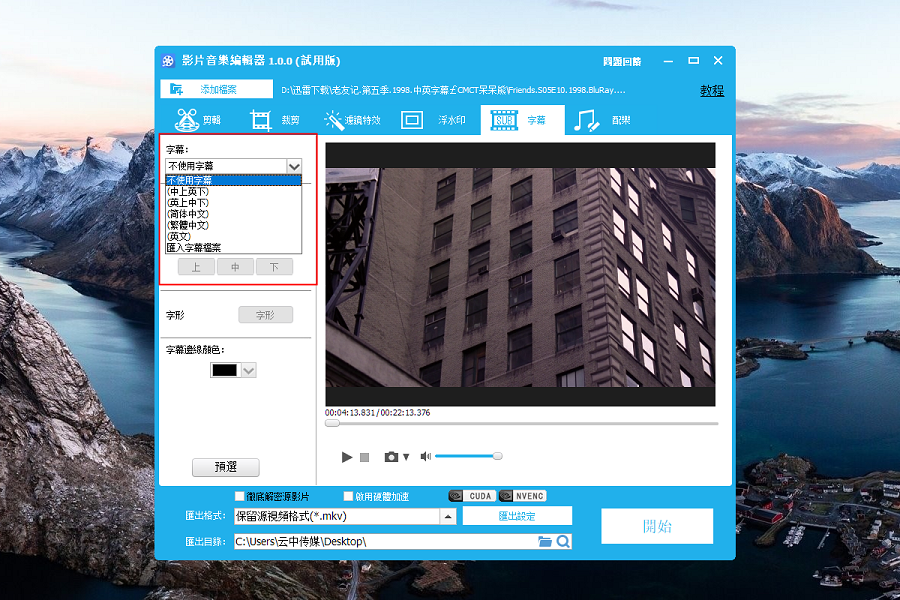
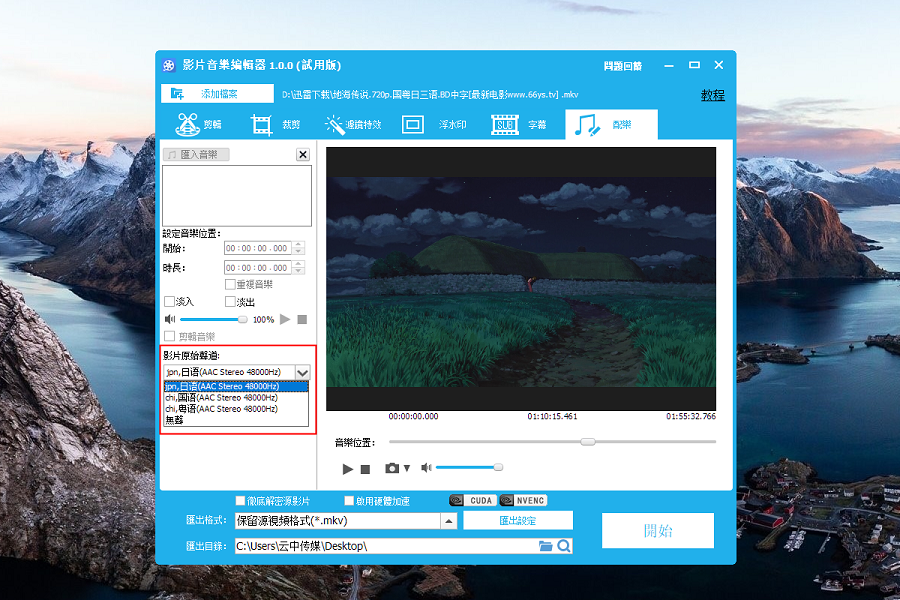
比如说,YouTube 允许用户上传最长15分钟的视频,Facebook 是20分钟,Dailymotion 是60分钟,而 Twitter 是2分钟20秒。当你对你手中长达几个小时的视频束手无策时,Renee Video Editor 就能通过“按时间切割视频”的功能,帮助你把视频切割好后再分段放上视频平台。
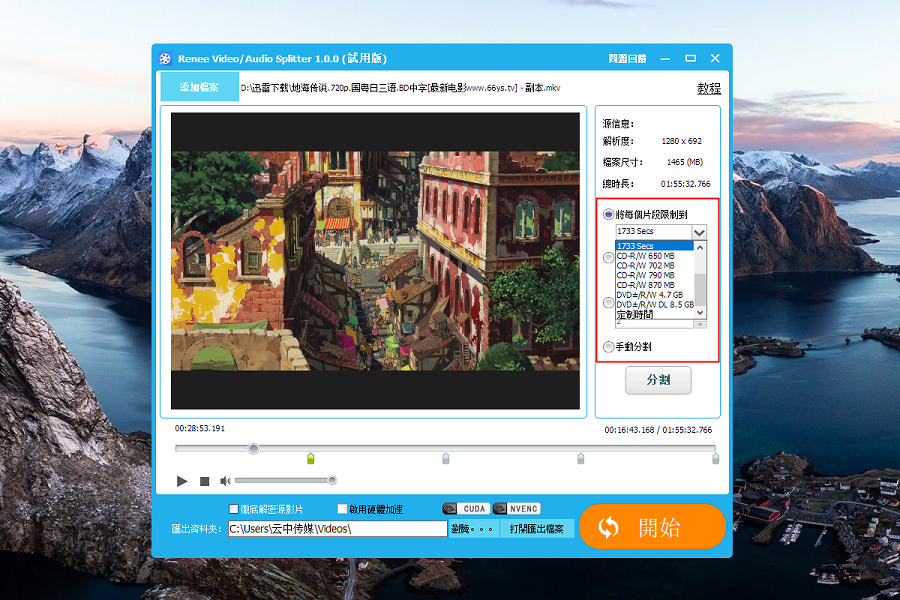
| 网站名称 | 视频大小 | 网站名称 | 视频大小 |
|---|---|---|---|
| YouTube | 123 GB | 1.75 GB | |
| 0.5 GB | Vimeo | 25 GB | |
| niconico | 1.5 GB | Dailymotion | 2 GB |
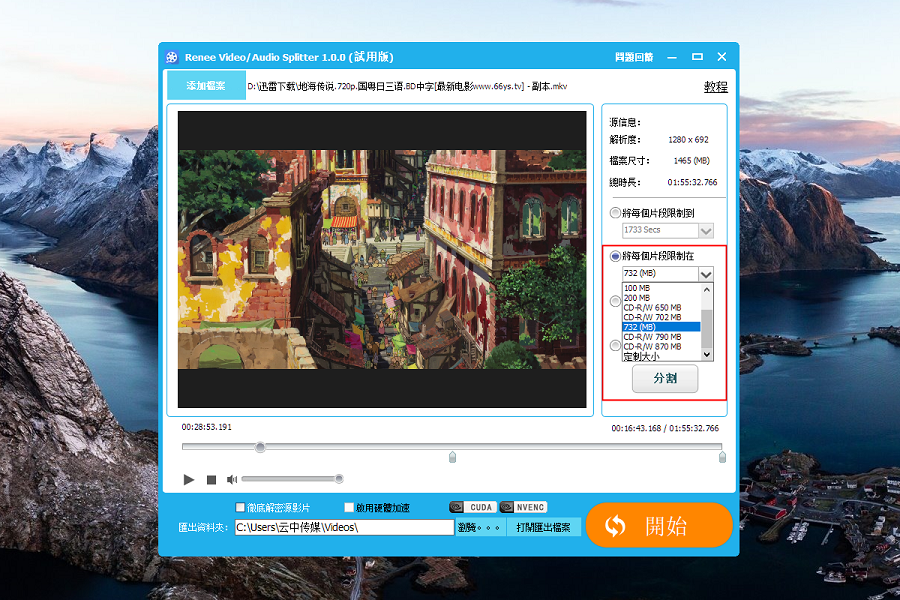
为了避免这种情况,你只需要把视频平均分成几段,再分段播放,就会在顺利展示视频的同时,让视频的画质和音质也得到更好的展现啦。
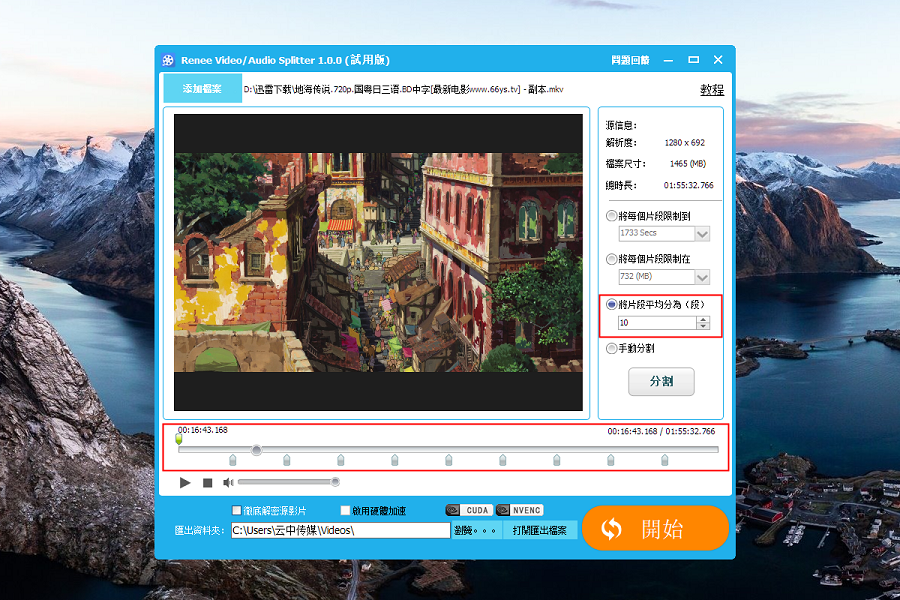
但如果输出视频的格式改变了,如 F4V 转换成了 MPEG 或者 AVI 等,其他条件不变,那么剪辑后的视频容量也有可能会比原视频要大。
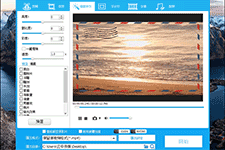
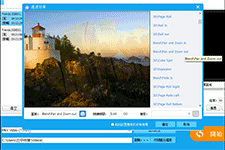





 粤公网安备 44070302000281号
粤公网安备 44070302000281号
